Kuidas parandada Microsoft Office'i aktiveerimisviga 0xc004c060?
Windows / / August 05, 2021
Ostsite just uue eksemplari Microsoft Office Tellimus, installite tarkvara, kuid te ei saa seda aktiveerida. Ekraanikonsoolil näete Microsoft Office'i aktiveerimise 0xc004c060 tõrkekoodi. See on väga kahetsusväärne olukord, millest paljud kasutajad teatavad. Kui seisate samas olukorras ka Microsoft Office'i aktiveerimise ajal, siis pole te üksi. Paljud kasutajad kogu veebis on probleemist teatanud. Õnneks on probleemi lahendamiseks mõned tõrkeotsingu toimingud. Kuna probleemi põhjuseks võib olla mitu tegurit, peate tõrkeotsingu tegema.
Aitame teil teie Microsoft Office'i aktiveerimise 0xc004c060 vea parandada Windows 10 PC. Probleem on tõenäoliselt põhjustatud valedest installifailidest või kehvast Interneti-ühendusest. Aitame teil need probleemid ükshaaval lahendada, nii et saate oma Microsoft Office'i tellimuse probleemideta edukalt aktiveerida.
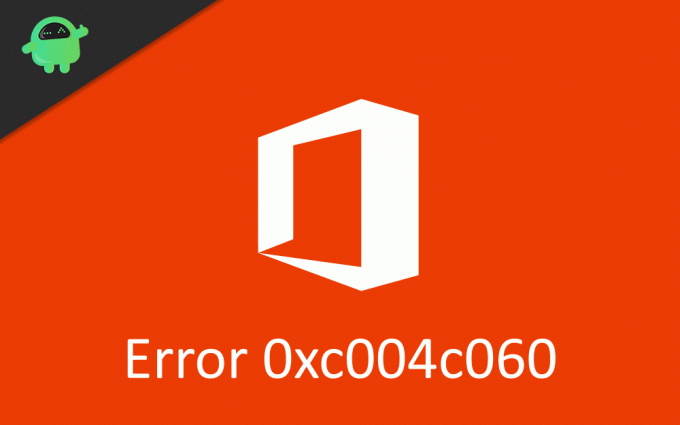
Sisukord
-
1 Kuidas parandada Microsoft Office'i aktiveerimisviga 0xc004c060?
- 1.1 Microsoft Office'i täiendamine
- 1.2 Puhverserveri seadete keelamine
- 1.3 Ajutiste failide kustutamine
- 1.4 Microsoft Office Suite'i uuesti installimine
- 1.5 Veebiparanduse kasutamine
- 2 Järeldus
Kuidas parandada Microsoft Office'i aktiveerimisviga 0xc004c060?
Microsoft Office on Microsofti Windowsi klient, mis aitab teil pääseda juurde paljudele kasulikele kontorirakendustele nagu Microsoft Excel, Skype jne. Siiski on probleeme, millega kasutajad seisavad silmitsi Office'i aktiveerimisega. Aktiveerimisvea kood 0xc004c060 ilmneb ajutiste failide, puhverserveri sätete, rikutud või rikutud failide ja versioonide ühilduvuse tõttu. Selles küsimuses pole kindlat lahendust, kuid on mõned lahendused.
Microsoft Office'i täiendamine
Versioonide ühilduvusega võib kaasneda probleem. Võib-olla kasutate Ofice'i paketi vana versiooni liiga kaua ilma värskendusteta ja põhjustades seeläbi vea. Microsofti aktiveerimisvea 0x004c060 lahendamiseks Office'i rakenduse värskendamiseks järgige allpool nimetatud samme.
Samm 1) Avage Microsoft Office Suite ja käivitage mis tahes rakendus, näiteks Microsoft Powerpoint.
2. samm) On Menüüriba, klõpsake nuppu Menüü Abi vahekaart. Ilmub rippmenüü, klõpsake nuppu Kontrolli kas uuendused on saadaval valik.
3. samm) Nüüd klõpsake nuppu Laadige alla ja installige valik sildi allKuidas soovite värskenduste installimist?“.
4. samm) Vali Kontrolli kas uuendused on saadaval uuesti ja nõustuge saadaolevate teenustega.
5. samm) Pärast värskendust taaskäivitage Microsoft Office Suite ja kontrollige, kas tõrge esineb ikka veel.
Puhverserveri seadete keelamine
Võimalik, et teie puhverserveri sätted on segaduses, mis põhjustab ebaregulaarse ühenduse tõttu Microsoft Office'i aktiveerimisvea 0xc004c060. Parem on mitte kasutada puhverserverit. Järgige allpool nimetatud samme, et teada saada, kuidas puhverserver keelata.
Samm 1) Käivitage oma seadmes vaikebrauser ja klõpsake nuppu Veel suvand (kolm punkti) akna paremas ülanurgas.
2. samm) Valige Seaded rippmenüüst ja minge Võrk alammenüü seadete lehel.
3. samm) Nüüd klõpsake nuppu Muutke puhverserveri seadeid suvand ja valige Kohtvõrk nupp, siin tühjendage märkeruut Kasutage oma kohtvõrgu jaoks puhverserverit valik.
4. samm) Klõpsake nuppu Okei nuppu kinnitamiseks ja nüüd saate taaskäivitada rakenduse Microsoft Office, et näha, kas teie probleem on lahendatud.
Ajutiste failide kustutamine
Ajutised rämpsfailid võivad süsteemifailide rikkumisega põhjustada Microsoft Office'i aktiveerimisvea 0xc004c060 probleemi. Ajutiste failide kustutamise teadmiseks lugege allpool nimetatud samme.
Samm 1) Avage Windowsi seaded klõpsake menüüs Start käiguikooni ja valige Süsteem suvand seadistusaknast.
2. samm) Klõpsake akna vasakul paanil nuppu Ladustamine ja liikuge nüüd paremale paanile, näete valikut Ajutine faile, klõpsake seda.
3. samm) Windows skannib teie seadmes olevad ajutised failid, valib kõik suvandid ja klõpsab nuppu Eemalda nuppu ekraani ülaosas.
4. samm) Käivitage rakendus Microsoft Office Suite ja kontrollige, kas probleem on lahendatud.
Microsoft Office Suite'i uuesti installimine
Mõnikord on vea põhjus väike; seetõttu on seda väga raske parandada. Parim panus, mida selles olukorras teha saame, on rakenduse uuesti installimine. Selleks tehke järgmist.
Samm 1) Esiteks avage juhtpaneel tippides kontroll Windowsi otsinguribal. Klõpsake juhtpaneelil nuppu Programmid ja funktsioonid.
2. samm) Nüüd klõpsake nuppu desinstallige programm ja kerige teadaolevalt Microsoft Office Suite'i leidmiseks, paremklõpsake seda ja valige Desinstalli.
3. samm) Ilmub viisardikast MS Office'i komplektist, järgige juhiseid ja desinstallige see.
4. samm) Pärast desinstallimise lõppu taaskäivitage arvuti ja laadige alla uusim Microsoft Office Suite Microsofti ametlikult veebisaidilt.
Veebiparanduse kasutamine
Kui ükski ülaltoodud lahendustest ei olnud kasulik, on veebipõhine remont viimane abinõu. See võib teie arvutis probleemi lahendada Microsoft Office'i aktiveerimisvea 0xc004c060 korral. Veebiparanduste tegemiseks järgige allpool nimetatud samme.
Samm 1) Avage Kontrollpaneel siis mine Programmid ja funktsioonid> Programmi desinstallimine.
2. samm) Paremklõpsake rakendusel Microsoft Office Suite ja valige muutus valik.
3. samm) ilmub viisard Microsoft Office'ist, valige Kiire remont ja klõpsake jätkamiseks nuppu Järgmine. Järgige seal mainitud juhiseid ja viige veebipõhine parandusprotsess edukalt lõpule.
Järeldus
Microsoft Office'i aktiveerimine võib olla keeruline ja vähestele häiriv. Mõnikord on see kiire protsess ja mõnikord võtab see kauem aega ja põhjustab aeg-ajalt vea 0xc004c060. Kuid pole probleeme, järgige lihtsalt ülaltoodud tõrkeotsingu juhendit ja lahendage probleemid hõlpsalt.
Toimetaja valik:
- Kuidas parandada installimisel Microsoft Office'i tõrkekoodi 30068-39
- Parandage, kas Microsoft Wordi tööviga on lakanud?
- Luba Microsoft Office'is tume režiim
- Mis on HEIC-failid? Kuidas avada HEIC-faile Windows 10-s?
- Kuidas parandada tuuma andmeedastuse viga Windows 10-s?
Rahul on arvutiteaduse eriala üliõpilane, kellel on tohutu huvi tehnika ja krüptoraha teemade vastu. Ta veedab suurema osa ajast kas kirjutades või muusikat kuulates või reisides nägemata paikades. Ta usub, et šokolaad on lahendus kõigile tema probleemidele. Elu juhtub ja kohv aitab.



